このセクションでは、コントローラと各 SE ホストで SSH を設定して、コントローラが Linux サーバ クラウド内の SE にログインする方法について説明します。このプロセスの一部はコントローラで実行され、他の部分は各 SE ホストで実行されます。
Linux サーバ クラウドに NSX Advanced Load Balancer をインストールする場合、新しい SE の展開プロセスの一環として、SSH ユーザーをコントローラに追加し、同じユーザーとそのパブリック キーを SE ホストに追加します。コントローラは SSH ユーザーとキーを使用して、SE ホストにログインし、SE 用の Docker コンテナをホストに転送し、Docker コンテナ内で SE を起動します。
NSX Advanced Load Balancer Controller への SSH ユーザーの追加
コントローラで、SSH ユーザーとユーザーのパブリック/プライベート キーのペアを追加します。コントローラで SSH アカウントを作成するか、ユーザー名を追加してキーをインポートすることで既存のアカウントを使用します。
SSH ユーザーがすでに追加されている場合でも、このセクションの操作を行います。ユーザーのパブリック キーをコピーして、各 SE ホストのコマンド ラインに貼り付けられるようにします。
の順に移動し、[SSH キーの設定] をクリックします。SSH ユーザーがすでにコントローラに追加されている場合は、ここに表示されます。
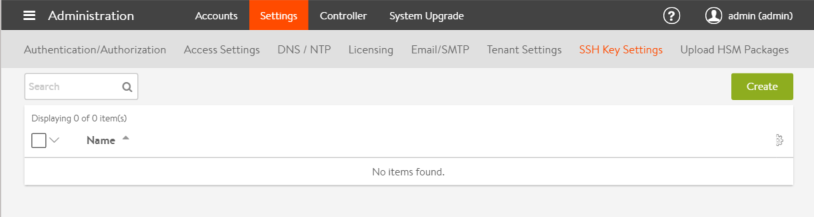
複数のアカウントがある場合は、すべての SE ホストに同じアカウントを使用できます。各 SE ホストに一意のアカウントは必要ありません(このアカウントは、プロトコルのルーティング トポロジの既知のシークレットと同様の目的を果たします)。
新しい SSH ユーザーの作成
新しい SSH ユーザーを作成するには、次の手順を実行します。
[SSH ユーザーの作成] をクリックします。
ユーザー名を指定します。
[SSH キー値ペアの生成] ラジオ ボタンを選択し、[SSH キー ペアの生成] をクリックします。
[クリップボードにコピー] をクリックします。
[保存] オプションをクリックします。SSH ユーザーがリストに表示されます。
[名前] フィールドは、コントローラが Linux サーバへのログインを試みるユーザー名であるため、実際のユーザー名を指定します。
SE ホストの準備
SE を起動するホストを準備するには、sudo 権限を持つユーザーとしてホストにログインし、次のコマンドを実行します。
curl -ks https://[controller-ip]/api/linux_host_install?username=[username] | sudo bash
このコマンドは API を呼び出し、クラウドに関連付けられたユーザーのパブリック キー認証情報と、このホストでユーザーを設定するために必要な手順を含むスクリプトをダウンロードします。スクリプトの出力は、sudo bash にパイプ処理されます。
curl –ks https://10.10.25.46/api/linux_host_install?username=newuser | sudo bash Updating the authorized keys under /etc/ssh/authorized_keys_newuser Checking settings for key-based login... PubKeyAuthentication based login is already set up. Finished configuration
SE ホストのセットアップの有無の確認
NSX Advanced Load Balancer Controller で、ホストが SSH 認証情報を使用して正しくセットアップされているかどうかを確認できます。
Linux クラウドにサーバを追加する操作時に、[? ] アイコンをクリックすると、確認できます。
ホストが正しくセットアップされていない場合、エラー メッセージとともに、ホストをセットアップする手順が表示されます。
または、SSH ユーザーの構成時に、SE ホストがセットアップされていることを確認することもできます。